Fila d'inserció VBA (exemple, codi) | Top 5 del mètode VBA d'Excel per inserir fila
La inserció d’una fila a VBA és una mica diferent a la inserció d’una columna a VBA, a les columnes hem utilitzat el mètode de columna sencera, però per inserir files fem servir el mètode del full de treball amb l’ordre insert per inserir una fila, també proporcionem una referència de fila on volem inserir una altra fila similar a les columnes.
Inseriu fila amb VBA Excel
Podem realitzar totes les accions que fem a Excel amb la codificació VBA. Podem copiar, enganxar, eliminar, i fer moltes més coses mitjançant el llenguatge VBA. "Inserir fila" és un d'aquests mètodes que sovint fem a Excel. En aquest article, us mostrarem com realitzar el mètode d'inserció de files a VBA.
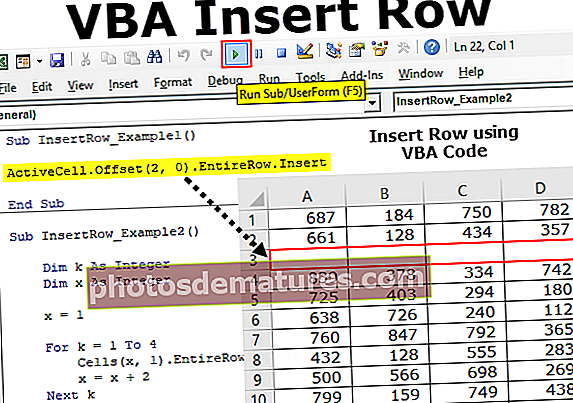
Com inserir fila a Excel VBA?
A continuació es mostren els diversos mètodes d'ús de VBA per inserir una fila a Excel.
Mètode # 1: utilitzar el mètode Insert
A VBA per inserir una fila, hem d’utilitzar una tècnica similar que hem utilitzat al full de treball Excel. A VBA hem d’utilitzar l’objecte d’interval per inserir la fila.
Per exemple, mireu el codi següent.
Codi:
Sub InsertRow_Example1 () Rang ("A1"). Insereix Sub Sub Aquest codi es desplaçarà cap avall per la cel·la A1 fins a la B1 i inserirà l'única cel·la.

Això provocarà tants problemes pel que fa al maneig de les dades. Això només mourà la cel·la esmentada cap avall i totes les altres columnes associades seguiran sent les mateixes.
Mètode 2: utilitzar la propietat de fila sencera
A la fila d'inserció superior podem utilitzar diversos mètodes. El mètode següent inserirà tota la fila sobre la cel·la seleccionada.
Pas 1: Esmenta el adreça de la cel·la primer.
Codi:
Sub InsertRow_Example2 () Range ("A1"). Finalitzar sub 
Pas 2: En lloc d'utilitzar només, seleccioneu el "Fila sencera" propietat.
Codi:
Sub InsertRow_Example2 () Range ("A1"). Finalitzar sub 
Pas 3: Després d'accedir a la propietat de fila completa, utilitzeu el fitxer mètode d'inserció.
Codi:
Sub InsertRow_Example2 () Range ("A1"). EntireRow.Insert End Sub 
Això inserirà la fila sobre la cel·la A1. Com que A1 és la primera fila, es desplaçarà cap avall per la cel·la A1 fins a B1.

Com podeu fer a la imatge anterior, ha d'inserir tota la fila, no la cel·la única.
Mètode # 3: utilitzar números de fila
A l'exemple anterior, acabem d'utilitzar l'adreça d'una sola cel·la i hem inserit la fila. Tot i això, també podem inserir-los mitjançant números de fila.
Suposem que voleu inserir una fila per sota de la cinquena fila, primer hem d’esmentar els números de fila mitjançant l’objecte RANGE.
Codi:
Sub InsertRow_Example3 () Range ("6: 6"). Finalitzar sub Com que hem esmentat tota la fila com a 6: 6, hem d'utilitzar la propietat de fila sencera aquí, podem utilitzar directament el mètode "INSERT".
Codi:
Sub InsertRow_Example3 () Range ("6: 6"). Inseriu Sub Sub Això també inserirà tota la fila, no la cel·la única.

Per si voleu inserir dues files per sota de la cinquena fila, primer hem de seleccionar 2 files i després utilitzar el mètode INSERT.
Sub InsertRow_Example3 () Range ("6: 7"). Inseriu Sub Sub Això inserirà dues files per sota de la cinquena fila.

Així, podem inserir tantes files com sigui possible al full de treball.
Mètode # 4: utilitzar propietats de cèl·lules actives
Podem utilitzar la propietat Active Cell VBA per inserir files. La cel·la activa no és més que una cel·la seleccionada actualment.
Suposem que sou a la cel·la B5 i voleu inserir una fila a sobre per utilitzar la propietat de cel·la activa.
Sub InsertRow_Example4 () ActiveCell.EntireRow.Insert End Sub
Això inserirà la fila sobre la cel·la activa.
Mètode # 5: utilitzar propietats de cel·la activa amb funció Offset
Suposem que voleu inserir una fila després de 2 files de la cel·la activa, hem d’utilitzar la funció Offset per compensar el nombre de files.
Suposem que sou a la cel·la B5.

Si voleu inserir la fila després de la segona fila de la cel·la activa, podem utilitzar el codi següent.
Codi:
Sub InsertRow_Example5 () ActiveCell.Offset (2, 0) .EntireRow.Insert End Sub
Això inserirà la fila després de la 6a fila.

Inseriu files alternatives
Sovint he trobat moltes vegades la inserció de files alternatives. Per veure la imatge de dades següent.

Ara cal inserir files alternatives. Hem d’utilitzar bucles per inserir totes les files alternatives.
Codi:
Sub InsertRow_Example6 () Dim K com enter Dim Dim com enter X = 1 Per a K = 1 a 4 cel·les (X, 1). EnterRow.Insert X = X + 2 Next K End Sub
Això inserirà files com aquesta.

Podeu descarregar aquest Excel Insert fila VBA aquí. Plantilla Excel de fila d'inserció VBA










